DVD를 MP4로 변환 - 모든 플랫폼에서 DVD 영화 즐기기
컴퓨터나 휴대폰에서 DVD 영화를 보고 싶을 때 이러한 장치가 재생을 지원할 수 없다는 것을 알게 될 것입니다. DVD를 MP4로 변환하는 것은 거의 모든 플랫폼에서 영화를 즐길 수 있는 가장 쉬운 방법입니다. 또한 DVD는 쉽게 손상되거나 흠집이 나기 때문에 디지털 형식으로 변환하면 더 잘 보관할 수 있습니다. 4개의 비디오 변환기를 사용하여 DVD를 MP4로 변환하는 방법을 배우려면 계속 읽으십시오.
가이드 목록
파트 1: DVD를 MP4로 변환하는 4가지 무료 방법 파트 2: 보너스 팁: AnyRec DVD Creator로 동영상을 DVD로 굽기 파트 3: DVD를 MP4로 변환에 대한 FAQ파트 1: DVD를 MP4로 변환하는 4가지 무료 방법
1. 핸드브레이크
Handbrake는 MP4, M4V, MKV, DVD 및 Blu-ray를 포함하여 널리 사용되는 다양한 형식을 지원하는 오픈 소스 비디오 변환기입니다. 이 강력한 비디오 변환기를 사용하면 다운로드하기 전에 비디오를 미리 볼 수 있습니다. 또한 여러 DVD 파일을 동시에 MP4로 변환할 수 있습니다. 안타깝게도 변환하는 데 시간이 오래 걸리고 도중에 오류가 발생합니다.
1 단계.DVD를 MP4로 변환하기 전에 Handbrake를 다운로드하고 DVD를 디스크 드라이브에 삽입해야 합니다. 그런 다음 이 비디오 변환기를 실행하고 "소스 선택" 페이지에서 DVD 파일을 업로드하세요.
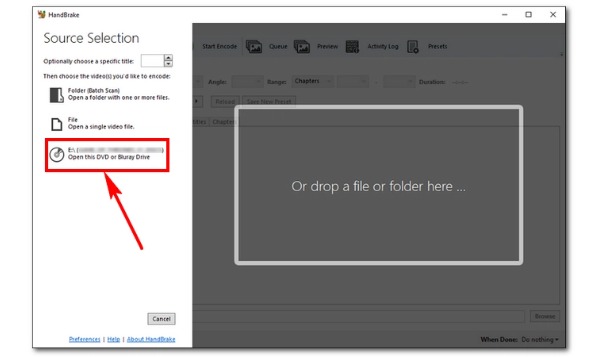
2 단계.출력 형식으로 "MP4"를 선택하려면 "요약" 버튼을 클릭하세요. 너비와 높이를 사용자 정의하여 비디오 크기를 조정할 수 있습니다.
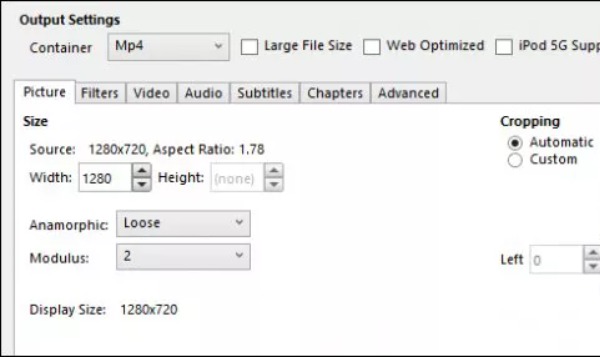
3단계.출력 경로를 선택하려면 "브라우저" 버튼을 클릭해야 합니다. 마지막으로 상단의 "인코드 시작" 버튼을 클릭하여 DVD를 MP4로 변환할 수 있습니다.
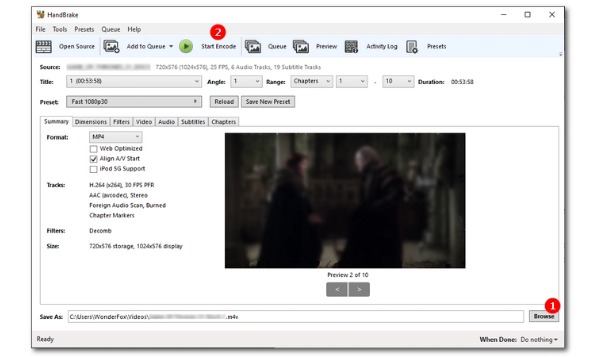
2. VLC
VLC Media Player는 거의 모든 형식의 비디오를 재생할 수 있는 뛰어난 비디오 플레이어입니다. 그러나 DVD를 MP4로 변환하는 변환기로도 사용할 수 있습니다. 이 도구는 Windows, Mac 및 Linux와 같은 많은 플랫폼과 호환될 수 있습니다. 또한 비디오를 조정하는 데 필수적인 편집 기능을 제공합니다. 그러나 단점은 작업이 더 복잡하고 초보자에게 적합할 수 있다는 것입니다.
1 단계.장치에 VLC를 다운로드하고 즉시 실행하십시오. 그런 다음 DVD를 디스크 드라이브에 삽입해야 합니다. DVD 파일을 가져오려면 "미디어" 버튼을 클릭하고 "디스크 열기" 옵션을 선택하세요.
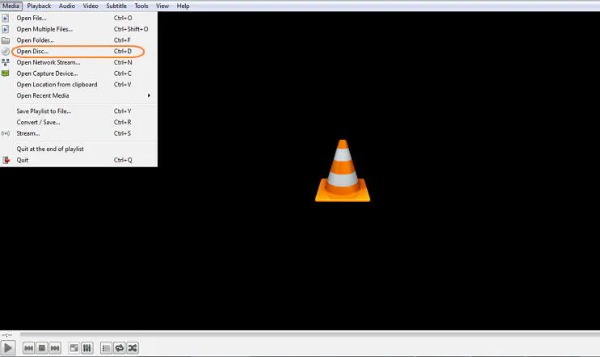
2 단계.그 후, 창이 팝업됩니다. "디스크" 버튼을 클릭하고 "rowser" 버튼을 클릭하여 DVD 파일을 선택해야 합니다. 하단의 "드롭다운" 버튼을 클릭하여 "변환" 옵션을 선택하세요.
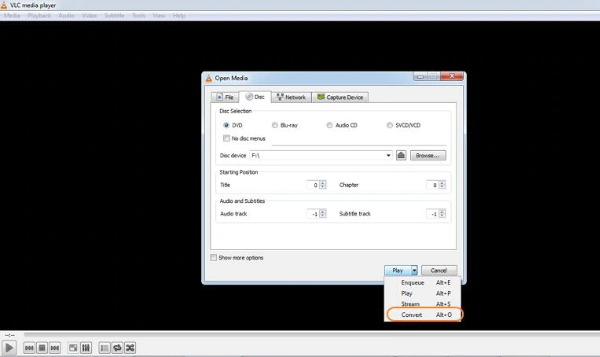
3단계."프로필" 버튼을 클릭하여 출력 형식으로 "MP4"를 선택합니다. 그런 다음 "브라우저" 버튼을 클릭하여 출력 폴더를 선택해야 합니다. 마지막으로 "시작" 버튼을 클릭하여 DVD를 MP4로 변환하세요.
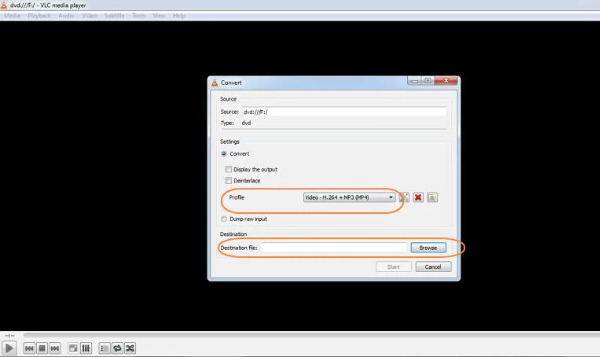
3. 프리메이크 비디오 컨버터
Freemake Video Converter는 뛰어난 Windows용 비디오 변환기입니다. MP4, AVI, MKV, WMV, MP3, DVD, 3GP, SWF 및 FLV를 포함하여 500개 이상의 형식 간의 비디오 변환을 지원합니다. 간단한 단계를 통해 DVD를 MP4로 변환하는 데 사용할 수도 있습니다. 또한 이 도구는 비디오에 자막을 추가하는 기본 편집 도구도 제공합니다. 그러나 변환된 파일에는 워터마크가 포함됩니다.
1 단계.소프트웨어가 다운로드되면 직접 시작하십시오. 컴퓨터 드라이브에 DVD를 삽입하는 것도 잊지 마세요. 파일을 업로드하려면 인터페이스에서 "DVD" 버튼을 클릭하세요.
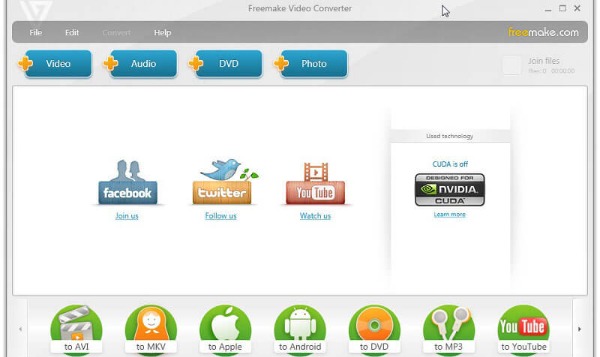
2 단계.이 도구는 DVD 분석 및 암호 해독을 시작합니다. 분석이 완료되면 제목이 자동으로 표시됩니다. 제목 전체 또는 일부를 선택하고 "확인" 버튼을 클릭할 수 있습니다.
3단계.마지막으로 상단의 "변환" 버튼을 클릭하여 "MP4로" 옵션을 선택해야 합니다. 그런 다음 몇 분 안에 DVD를 MP4로 변환합니다.
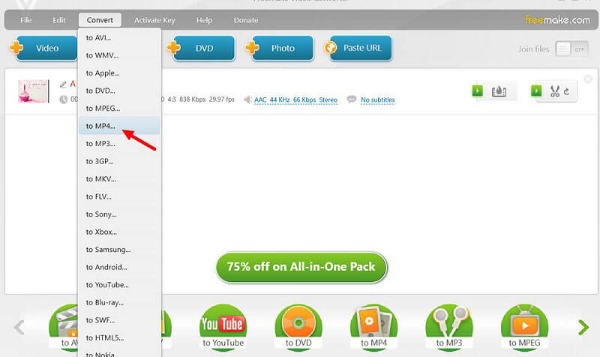
4. WinX DVD 리퍼
이름에서 알 수 있듯이 WinX DVD Ripper는 DVD를 MP4로 변환하는 전문 도구입니다. 이 강력한 DVD 리퍼는 350개 이상의 프로필을 지원합니다. 수제, 상업용, 손상된/운동/99-타이틀 DVD, ISO, Video_TS 및 DVD 폴더와 같은 다양한 종류의 DVD를 지원합니다. 안타깝게도 이 도구는 Windows와만 호환됩니다.
1 단계.공식 웹사이트에서 WinX DVD Ripper를 무료로 다운로드하고 즉시 실행하세요. 그런 다음 DVD를 디스크 드라이브에 넣으십시오. "디스크" 버튼을 클릭하여 DVD 파일을 업로드하세요.
2 단계.DVD 파일을 읽을 때 모든 제목이 표시됩니다. 필요에 따라 전체 또는 여러 개를 선택할 수 있습니다. 그런 다음 "출력 프로필" 버튼을 클릭하여 "일반 프로필" 옵션을 선택합니다. 목록에서 "MP4"를 선택할 수 있습니다.
3단계.그런 다음 "브라우저" 버튼을 클릭하여 출력 경로를 선택해야 합니다. 그리고 "실행" 버튼을 클릭하여 DVD를 MP4로 변환하세요.
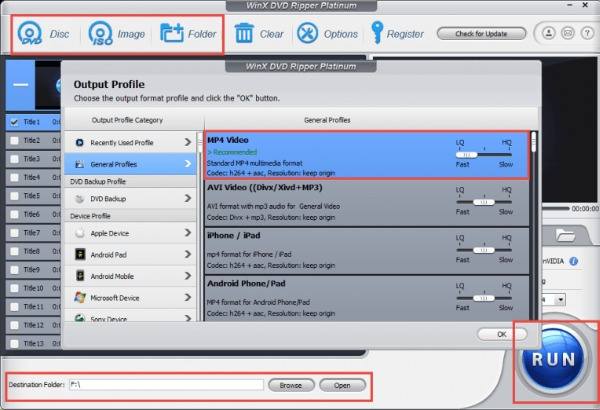
파트 2: 보너스 팁: AnyRec DVD Creator로 동영상을 DVD로 굽기
집에서 만든 영화를 DVD로 굽고 싶다면, AnyRec DVD 크리에이터 시도해 볼 수 있는 완벽한 도구입니다. 이 강력한 도구는 MP4, FLV, AVI, VOB, MOD, DivX, H.264, H.265 및 기타 300개 이상의 형식을 포함한 모든 비디오 파일로 DVD 제작을 지원합니다. 또한 비디오를 자르고, 병합하고, 자르는 내장 편집기를 제공합니다. 또한 무제한 DVD 재생을 위해 PAL/NTSC TV 표준을 지원합니다.

고품질의 DVD를 만들기 위해 300개 이상의 비디오 형식을 지원합니다.
워터마크 추가, 필터 적용, 배경 음악 추가와 같은 동영상을 조정하는 필수 편집기를 제공합니다.
무료 DVD 메뉴 템플릿을 사용하여 고유한 DVD 메뉴 및 자막을 만드십시오.
다운로드하기 전에 모든 DVD 효과 및 조정을 미리 봅니다.
파트 3: DVD를 MP4로 변환에 대한 FAQ
-
1. DVD를 MP4로 변환하는 데 얼마나 걸립니까?
이것은 DVD 파일 크기에 따라 다릅니다. 파일 크기가 너무 크고 변환기 속도가 너무 느린 경우 약 1시간이 걸릴 수 있습니다.
-
2. DVD를 MP4로 변환하는 것이 합법적입니까?
일반적으로 저작권이 있는 콘텐츠가 포함된 DVD를 상업적 목적으로 리핑하는 것은 법적 소유권 여부와 관계없이 불법입니다. 하지만 직접 만든 DVD를 리핑하면 불법적인 문제는 없습니다.
-
3. DVD 재생을 지원하는 소프트웨어는 무엇입니까?
VLC Media Player, PowerDVD, SuperDVD Player 5, UMPlayer 및 QuickTime과 같은 많은 소프트웨어가 DVD 재생을 지원할 수 있습니다.
결론
이 기사를 읽은 후 DVD를 MP4로 변환하는 네 가지 무료 방법을 마스터했습니다. VLC 및 Handbrake는 거의 모든 플랫폼과 호환될 수 있는 비교적 유명한 비디오 변환기입니다. 귀하의 필요와 선호도에 따라 사용하기 위해 그들 중 하나를 선택할 수 있습니다. 비디오를 DVD로 구우려면 AnyRec DVD Creator를 사용해 볼 수 있습니다. 이 글이 도움이 되셨다면 주변 사람들과 공유해주세요!
